电脑怎么用u盘重装系统 怎么用系统u盘重装系统
时间:2023-03-28阅读量:
哈喽大家伙,我是大白菜小编,最近有用户咨询我,系统坏了,电脑怎么用u盘重装系统?这很简单,如果你自己的电脑用不了,你可以在其他电脑上先制作好u盘启动盘,并把系统镜像文件下载到u盘里面。做好这些准备后,再插入u盘到你自己的电脑上设置u盘启动
怎么用系统u盘重装系统
一、一键制作启动u盘
1、首先,下载大白菜u盘启动盘制作工具到电脑桌面。
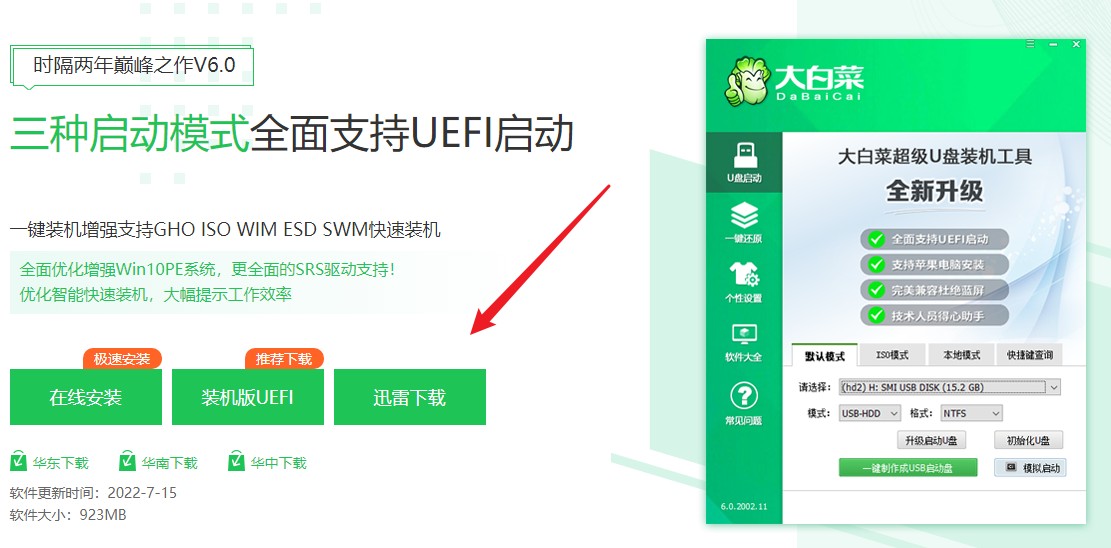
2、选择“u盘启动”,在“默认模式”下,点击“一键制作成usb启动盘”。
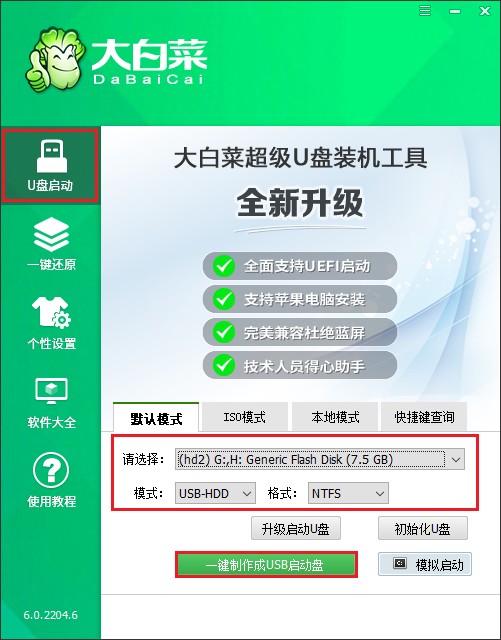
3、提示将会删除u盘里面的所有数据,如果有重要文件,请备份后再进行制作u盘启动盘哦。
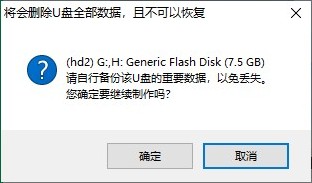
4、等待启动u盘制作成功!
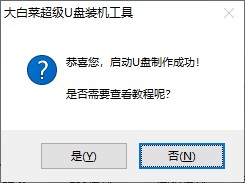
5、制作启动u盘完成后,接下来是准备系统镜像,可以到msdn网站下载,然后存放到u盘根目录下。
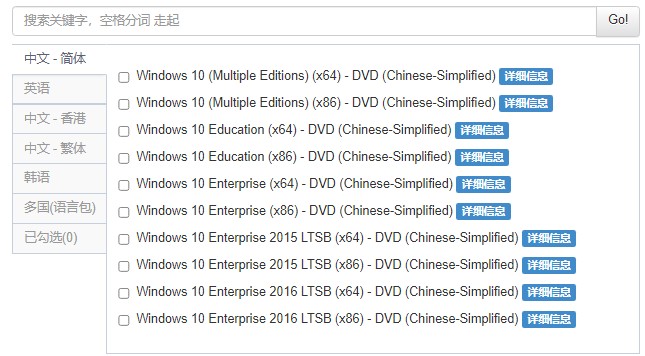
二、设置启动u盘进入PE
1、重新启动电脑,出现开机logo时,快速按下U盘启动快捷键,直到进入启动菜单的设置页面。
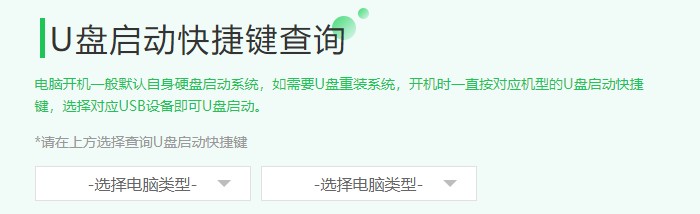
2、选择带有usb字样的选项,或者你的u盘名称选项回车。
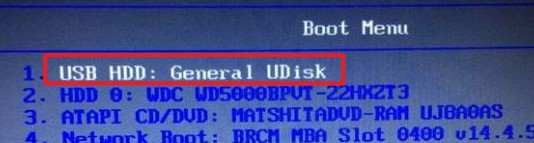
3、通过设置u盘启动,来到pe主菜单页面,选择第一选项,按回车键进入大白菜PE系统。
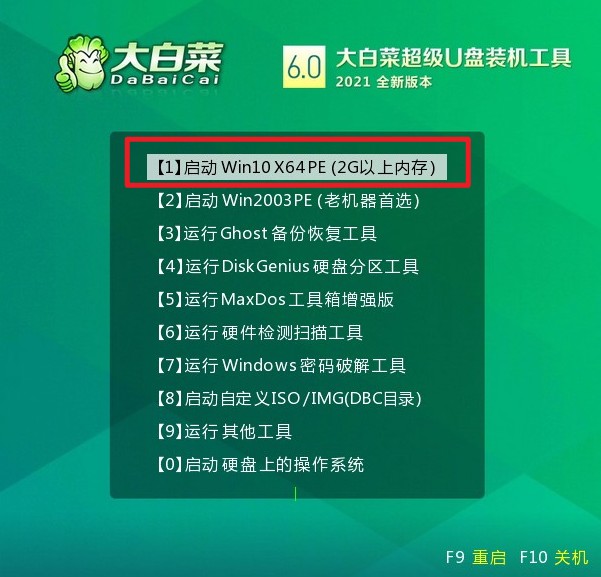
三、u盘安装系统
1、打开大白菜一键装机工具,在页面中选择映像文件(是已经提前下载好的镜像系统),默认安装在c盘,点击“执行”。
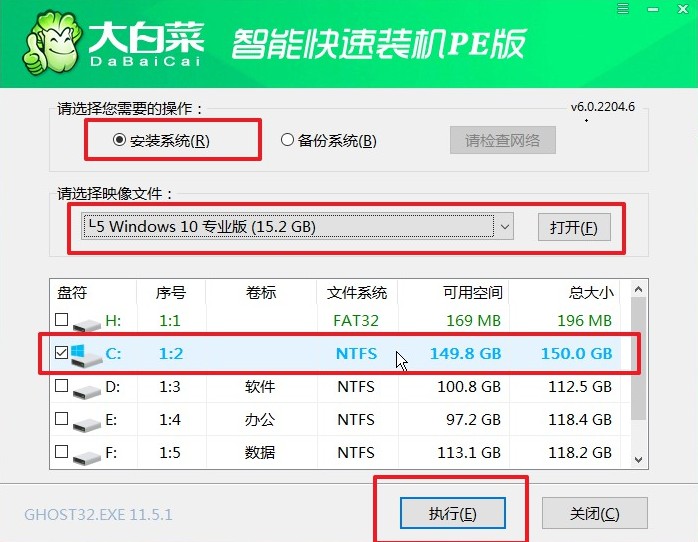
2、默认窗口的勾选,点击“是”,开始还原。
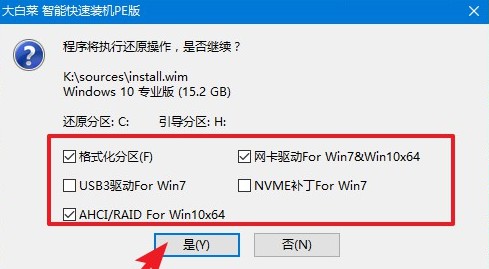
3、勾选“完成后重启”,系统安装完成后将自动重启,重启时拔出u盘。
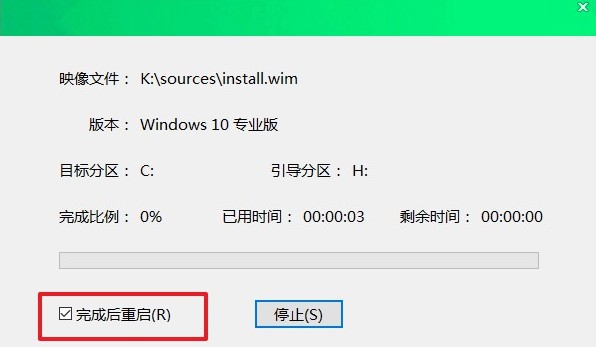
4、电脑重启后自动进入系统部署阶段,耐心等待进入系统桌面就可以了。
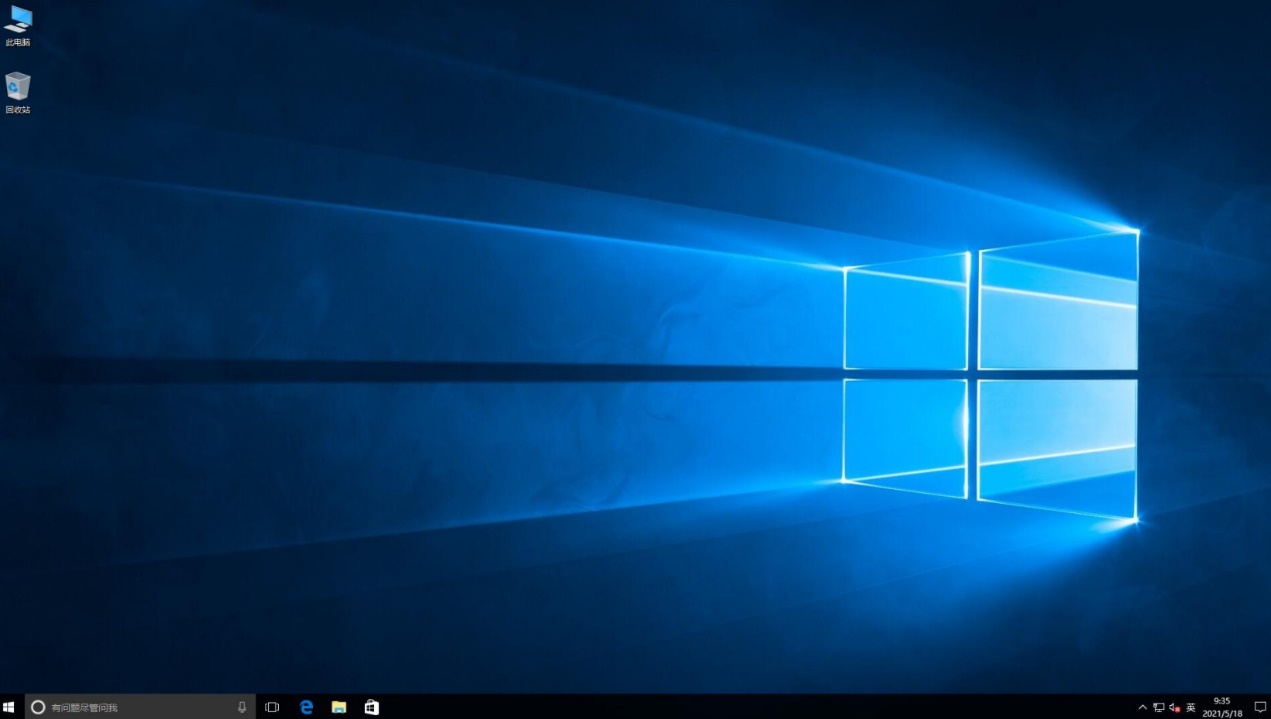
以上是小编分享的,怎么用系统u盘重装系统的步骤方法。u盘重装系统的注意事项有两个,第一个是制作u盘启动盘时会格式化u盘,第二个是执行系统还原时会格式化c盘,所以请大家在开始操作时,请备份好相关的重要文件,以免丢失。希望这篇教程对大家有帮助哦。